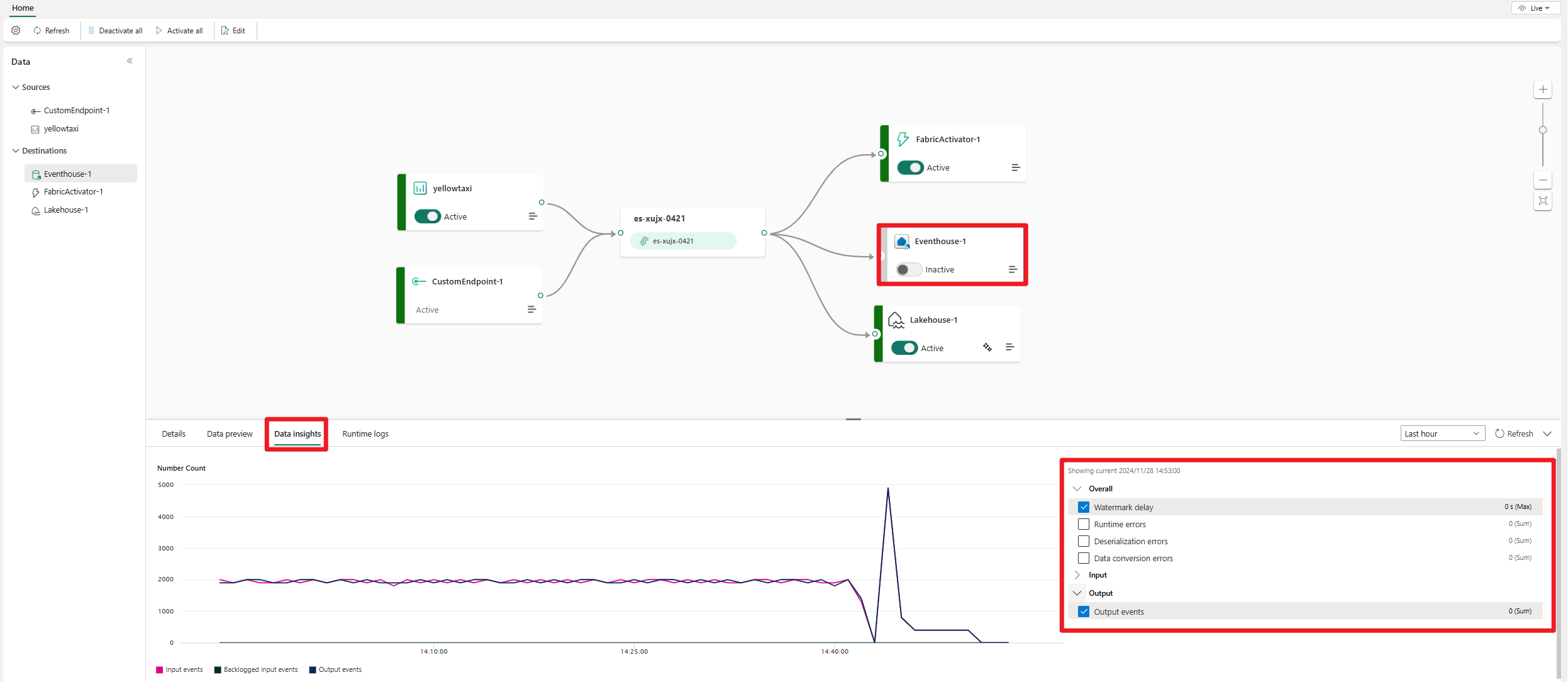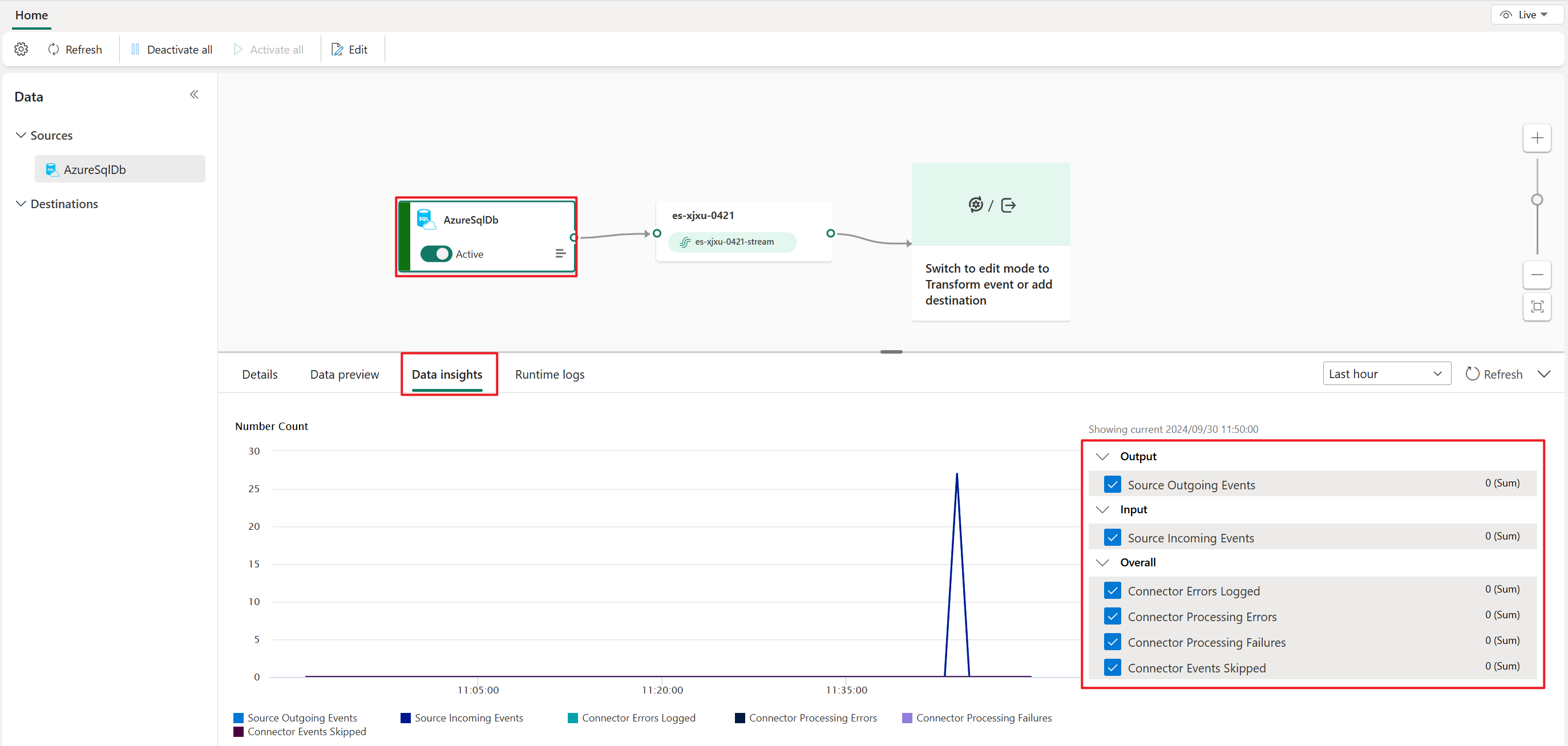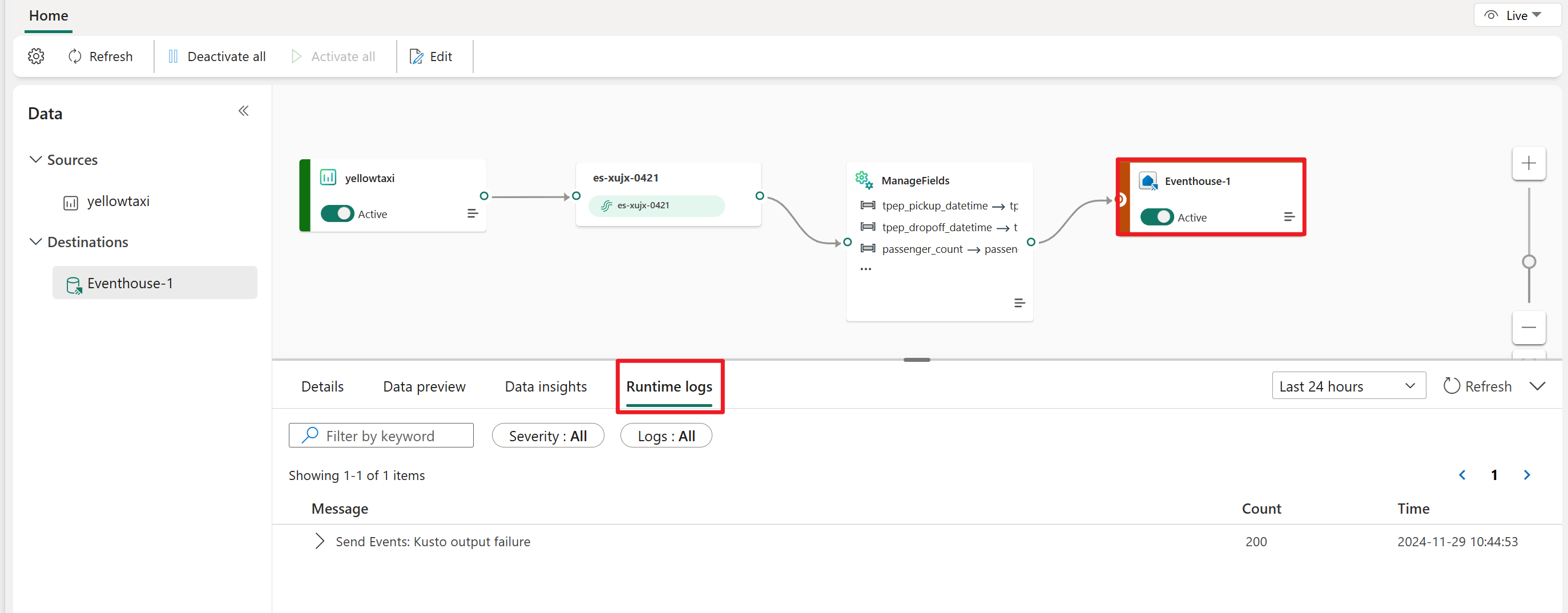Monitorare lo stato e le prestazioni di un eventstream
La funzionalità flussi di eventi di Microsoft Fabric consente di monitorare facilmente i dati degli eventi di streaming, lo stato di inserimento e le prestazioni di inserimento. Questo articolo illustra come monitorare lo stato dell’eventstream, controllare i log, gli errori e le informazioni dettagliate sui dati con le metriche.
In un eventstream esistono due tipi di esperienze di monitoraggio: informazioni dettagliate dati e log di runtime. Viene visualizzata una o entrambe le visualizzazioni, a seconda dell'origine o della destinazione selezionata.
Prerequisiti
Prima di iniziare, è necessario avere:
- Accesso a un'area di lavoro con autorizzazioni di Visualizzatore o superiore in cui si trova l'elemento Eventstream.
- Una sorgente hub eventi di Azure o una destinazione lakehouse aggiunta all'eventstream.
Informazioni dettagliate sui dati
La scheda Informazioni dettagliate dati viene visualizzata nel riquadro inferiore dell'editor principale. La scheda fornisce le metriche che è possibile usare per monitorare lo stato e le prestazioni dell’eventstream, delle origini e delle destinazioni. Origini e destinazioni diverse hanno metriche diverse. Quando si seleziona un nodo nell'area di lavoro dell'editor principale, le metriche per tale nodo specifico vengono visualizzate nella scheda Informazioni dettagliate dati.
Informazioni dettagliate sui dati in un nodo eventstream
Nella scheda Informazioni dettagliate dati vengono visualizzate le metriche seguenti per un nodo eventstream:
| Metric | Unità | Descrizione |
|---|---|---|
| MessaggiInArrivo | Count | Numero di eventi o messaggi inviati a un eventstream in un periodo specificato. |
| MessaggiInUscita | Count | Numero di eventi o messaggi inviati da un eventstream in un periodo specificato. |
| ByteInArrivo | Byte | Byte in ingresso per un eventstream in un periodo specificato. |
| ByteInUscita | Byte | Byte in uscita per un eventstream in un periodo specificato. |
Per visualizzare informazioni dettagliate sui dati per un eventstream:
Selezionare il nodo eventstream nell'area di lavoro dell'editor principale.
Nel riquadro inferiore selezionare la scheda Informazioni dettagliate dati.
Se sono presenti dati all'interno del flusso di eventi, il grafico delle metriche appare nella scheda approfondimenti sui dati.
Sul lato destro della scheda selezionare le caselle di controllo accanto alle metriche da visualizzare.
Informazioni dettagliate sui dati nell'hub eventi di Azure, hub IoT di Azure, lakehouse, Eventhouse, nodi flusso derivato e nodi attivatori di Fabric
Le metriche seguenti sono disponibili nella scheda Analisi dei dati per l'hub eventi di Azure, l'hub IoT di Azure, lakehouse, Eventhouse (in modalità 'Elaborazione eventi prima dell'inserimento'), i nodi del flusso derivato e i nodi attivatore della piattaforma.
| Metric | Unità | Descrizione |
|---|---|---|
| Eventi di input | Count | Numero di dati dell'evento estratti dal motore eventstream da un flusso di eventi (in una lakehouse, una destinazione eventhouse, un flusso derivato o un attivatore dell'infrastruttura) o da un'origine evento (in un hub eventi di Azure o in un'origine dell'hub iot di Azure). |
| Byte evento di input | Byte | Quantità di dati dell'evento estratti dal motore eventstream da un flusso di eventi (in una lakehouse, in una eventhouse, in un flusso derivato o in una destinazione attivatore Fabric) o da un'origine di eventi (in un hub eventi di Azure o in un'origine dell'hub IoT di Azure). |
| Eventi di output | Count | Numero di dati evento che il motore eventstream invia a una lakehouse o a una Eventhouse (in una lakehouse, Eventhouse, flusso derivato o destinazione attivatore Fabric) o da una sorgente evento (in un hub eventi di Azure o una sorgente hub IoT di Azure). |
| Eventi di input con backlog | Count | Numero di eventi di input con backlog nel motore eventstream. |
| Errori di runtime | Count | Numero totale di errori correlati all'elaborazione degli eventi. |
| Errori di conversione dati | Count | Numero di eventi di output che non è stato possibile convertire nello schema di output previsto. |
| errori di deserializzazione | Count | Numero di eventi di input che non possono essere deserializzati all'interno del motore eventstream. |
| Ritardo limite | Secondo | Limite di ritardo massimo in tutte le partizioni di tutti gli output per questa origine o destinazione. Viene calcolato come l'ora del clock del muro meno la filigrana più grande. |
Per visualizzare le informazioni dettagliate sui dati per un hub eventi di Azure, hub IoT di Azure, lakehouse, Eventhouse (modalità 'Elaborazione eventi prima dell'inserimento'), flusso derivato e attivatore Fabric:
Selezionare il nodo Hub eventi di Azure, IoT hub di Azure, Lakehouse, Eventhouse, flusso derivato o attivatore di Fabric nell'area di lavoro dell'editor principale.
Nel riquadro inferiore selezionare la scheda Informazioni dettagliate dati.
Se sono presenti dati all'interno dell'Hub Eventi di Azure, Hub IoT di Azure, lakehouse, Eventhouse, flusso derivato o attivatore di Fabric, il grafico delle metriche viene visualizzato nella scheda Informazioni dettagliate sui dati.
Sul lato destro della scheda selezionare le caselle di controllo accanto alle metriche da visualizzare.
Informazioni dettagliate sui dati nei nodi di origine del connettore di streaming
I nodi di origine del connettore di streaming includono le origini seguenti:
- Change Data Capture (CDC) del Database SQL di Azure
- Bus di servizio di Azure
- Database PostgreSQL CDC
- CDC del database MySQL
- CDC Azure Cosmos DB
- SQL Server nel database VM (CDC)
- Istanza gestita di SQL di Azure CDC
- Google Cloud Pub/Sub
- Flussi di dati Amazon Kinesis
- Confluent Cloud di Kafka
- Apache Kafka
- Amazon MSK Kafka
Le metriche seguenti sono disponibili nella scheda Informazioni dettagliate dati per i nodi di origine del connettore di streaming:
| Metric | Unità | Descrizione |
|---|---|---|
| Eventi in uscita di origine | Count | Numero di record restituiti dalle trasformazioni (se presenti) e scritti in eventstream per l'attività appartenente al connettore di origine denominato nel ruolo di lavoro (dall'ultimo riavvio dell'attività). |
| Eventi in ingresso di origine | Count | Prima dell'applicazione delle trasformazioni, si tratta del numero di record prodotti o di cui viene eseguito il polling dall'attività appartenente al connettore di origine denominato nel ruolo di lavoro (dall'ultimo riavvio dell'attività). |
| Errori del connettore registrati | Count | Numero di errori registrati per le attività del connettore. |
| Errori di elaborazione del connettore | Count | Numero di errori di elaborazione dei record in questa attività del connettore. |
| Errori di elaborazione del connettore | Count | Numero di errori di elaborazione dei record in questa attività del connettore, inclusi gli errori di ripetizione dei tentativi. |
| Eventi del connettore ignorati | Count | Numero di record ignorati a causa di errori all'interno di queste attività del connettore. |
Per visualizzare le informazioni dettagliate sui dati per un'origine del connettore di streaming:
- Selezionare Usa origine esterna e quindi scegliere un'origine connettore di streaming.
- Configurare e pubblicare l'origine del connettore di streaming.
- Nel riquadro inferiore della visualizzazione dinamica selezionare la scheda Informazioni dettagliate dati .
- Se sono presenti dati all'interno dell'origine del connettore di streaming, il grafico delle metriche viene visualizzato nella scheda Informazioni dettagliate dati.
- Sul lato destro della scheda selezionare le caselle di controllo accanto alle metriche da visualizzare.
Log di runtime
La scheda Log di runtime consente di controllare i log dettagliati che si verificano nel motore eventstream. I log di runtime hanno tre livelli di gravità: avviso, errore e informazioni.
Per visualizzare i log di runtime per l'Hub Eventi di Azure, l'Hub IoT di Azure, l'origine del connettore di streaming, Lakehouse, Eventhouse ("Elaborazione eventi prima dell'inserimento") o l'attivatore di Fabric:
Selezionare il nodo nell'area di disegno dell'editor principale.
Nel riquadro inferiore selezionare la scheda Log di runtime.
Se sono presenti dati all'interno dell'Hub eventi di Azure, dell'IoT Hub di Azure, dell'origine connettore di streaming, del lakehouse, di Eventhouse o dell'attivatore Fabric, i log vengono visualizzati nella scheda dei log di runtime.
Cercare i log con l'opzione Filtra per parola chiave oppure filtrare l'elenco modificando la gravità o il tipo.
Per visualizzare i log più aggiornati, selezionare Aggiorna.